IEI Integration NANO-LX v1.00 User Manual
Page 9
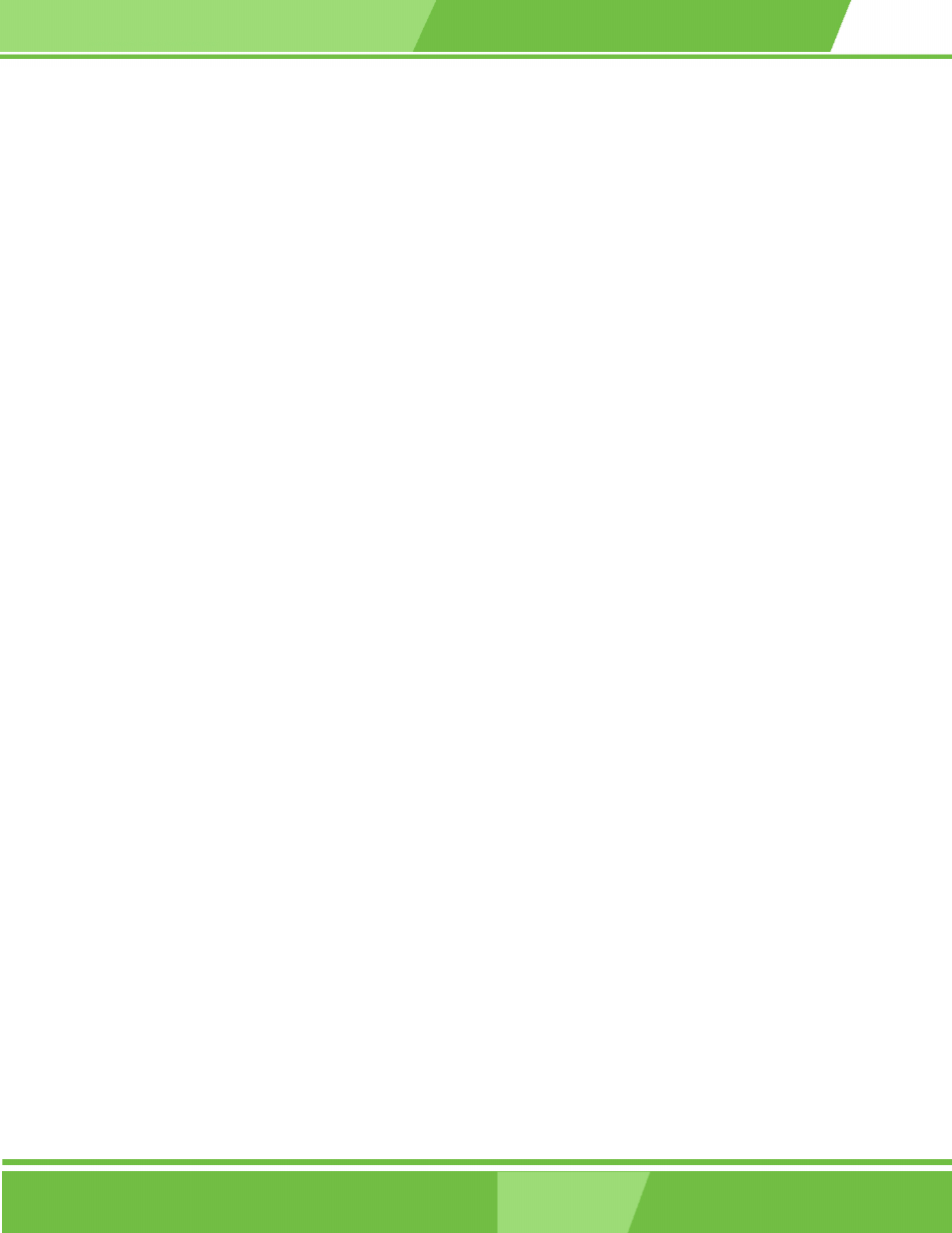
NANO-LX CPU Card
9
Figure 3-27: NANO-LX CPU Board Rear Panel.........................................................76
Figure 6-5: Double Click the Device Manager Tab................................................ 144
Figure 6-7: Expand the Display Adapters Category ............................................. 146
Figure 6-15: Double Click the Device Manager Tab.............................................. 152
